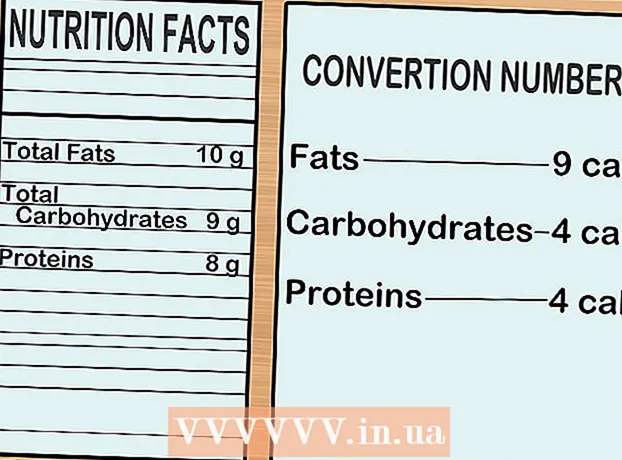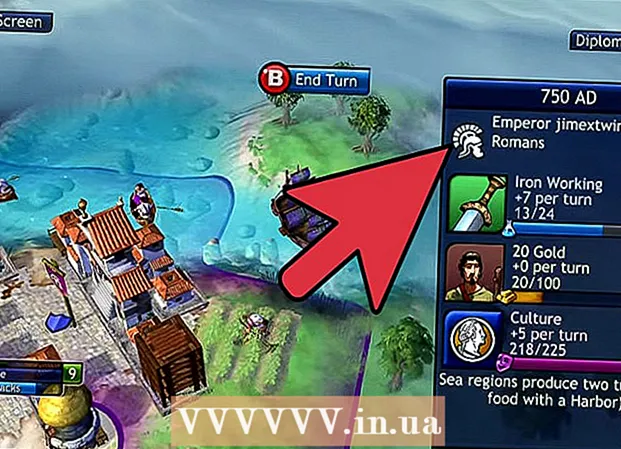작가:
Joan Hall
창조 날짜:
6 2 월 2021
업데이트 날짜:
1 칠월 2024
![📙[일러스트레이터강좌] 사진을 벡터이미지로 바꾸기 vector image/ image trace in Illustrator cc2019](https://i.ytimg.com/vi/rB1ReAwqeKs/hqdefault.jpg)
콘텐츠
이 기사에서는 Adobe Illustrator에서 이미지를 자르는 방법을 보여줍니다.
단계
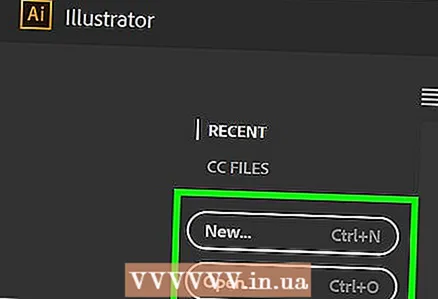 1 Adobe Illustrator에서 파일을 열거나 만듭니다. 이렇게 하려면 "Ai" 문자가 있는 황갈색 아이콘을 클릭한 다음 화면 왼쪽 상단의 메뉴 표시줄에서 "파일"을 클릭합니다. 이제 다음 두 가지 중 하나를 수행합니다.
1 Adobe Illustrator에서 파일을 열거나 만듭니다. 이렇게 하려면 "Ai" 문자가 있는 황갈색 아이콘을 클릭한 다음 화면 왼쪽 상단의 메뉴 표시줄에서 "파일"을 클릭합니다. 이제 다음 두 가지 중 하나를 수행합니다. - "만들기"를 클릭하여 새 파일을 만듭니다.
- "열기"를 클릭하여 기존 파일을 엽니다.
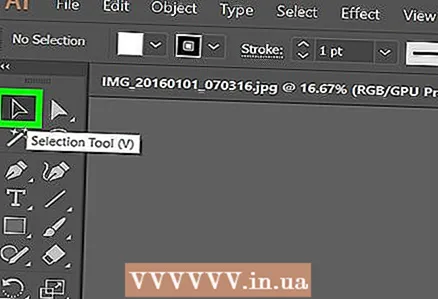 2 선택 도구를 클릭합니다. 이 도구의 아이콘은 검은색 화살표처럼 보이며 도구 모음 상단에 있습니다.
2 선택 도구를 클릭합니다. 이 도구의 아이콘은 검은색 화살표처럼 보이며 도구 모음 상단에 있습니다.  3 자르고 싶은 이미지를 클릭하세요.
3 자르고 싶은 이미지를 클릭하세요.- 문서에 새 이미지를 추가하려면 파일 > 가져오기를 선택합니다. 자르려는 이미지를 선택한 다음 가져오기를 클릭합니다.
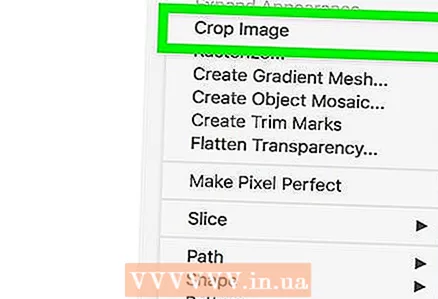 4 클릭 이미지 자르기 창의 오른쪽 상단에 있습니다.
4 클릭 이미지 자르기 창의 오른쪽 상단에 있습니다.- 연결된 이미지에 대한 경고가 나타나면 확인을 클릭합니다.
 5 잘라내기 상자의 모서리를 클릭하고 끕니다. 유지하려는 이미지의 영역이 직사각형 프레임 안에 올 때까지 이 작업을 수행합니다.
5 잘라내기 상자의 모서리를 클릭하고 끕니다. 유지하려는 이미지의 영역이 직사각형 프레임 안에 올 때까지 이 작업을 수행합니다. 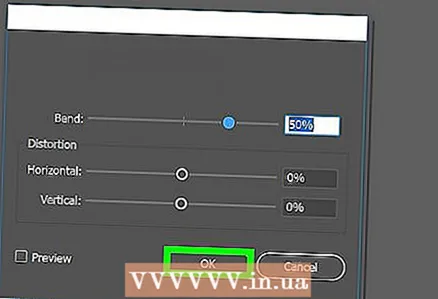 6 클릭 적용하다 화면 상단의 제어판에서 지정된 매개변수에 따라 이미지가 잘립니다.
6 클릭 적용하다 화면 상단의 제어판에서 지정된 매개변수에 따라 이미지가 잘립니다.